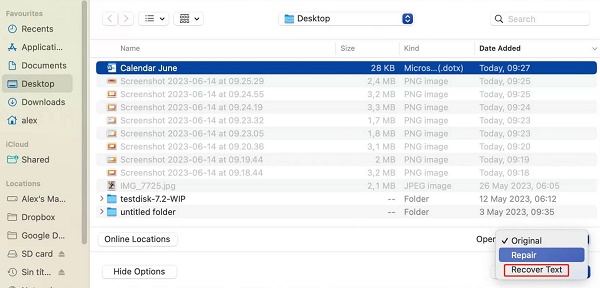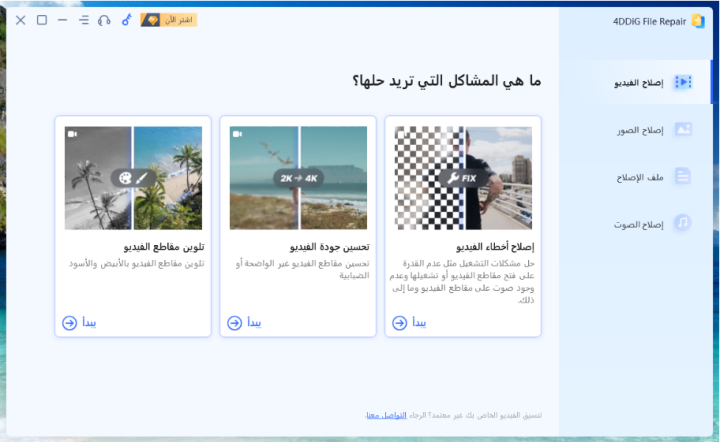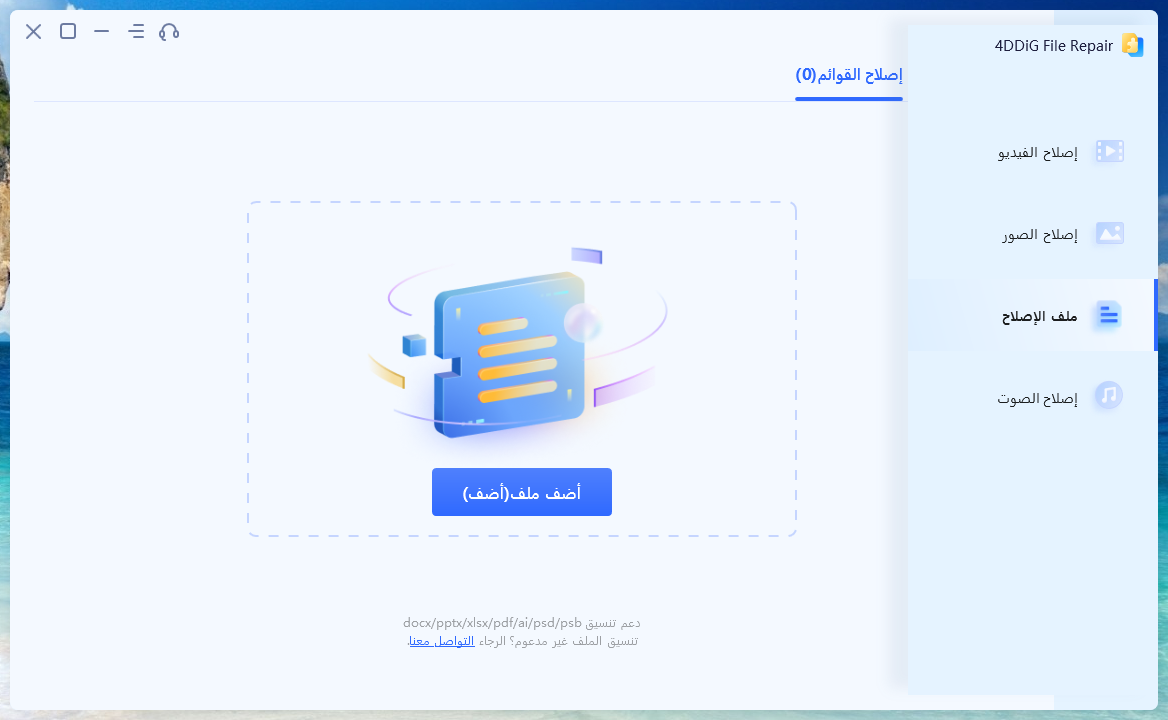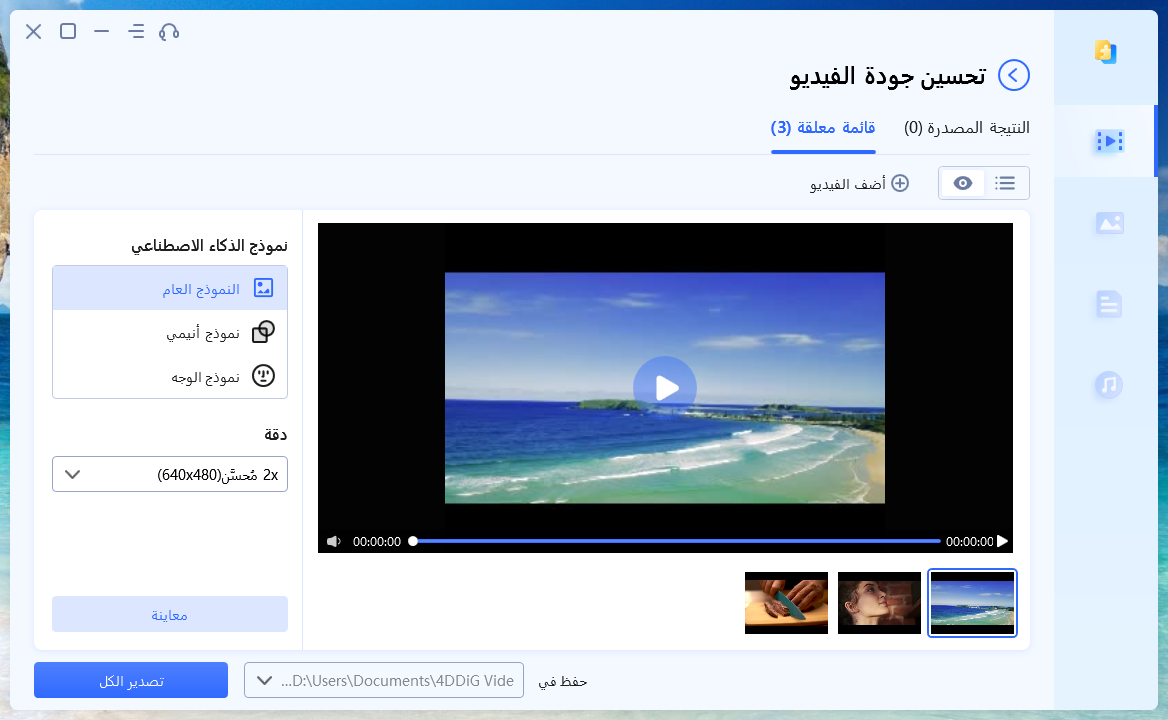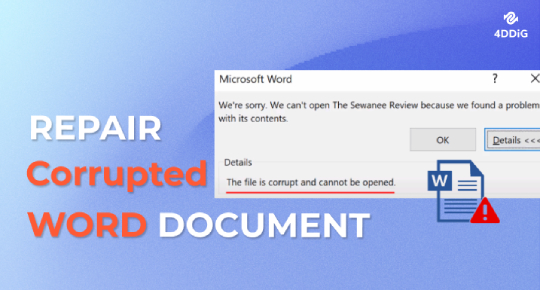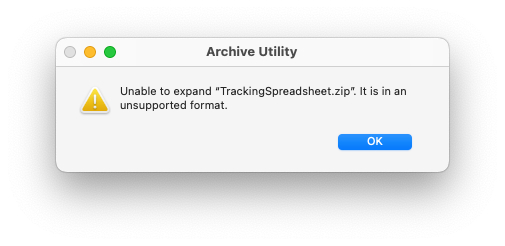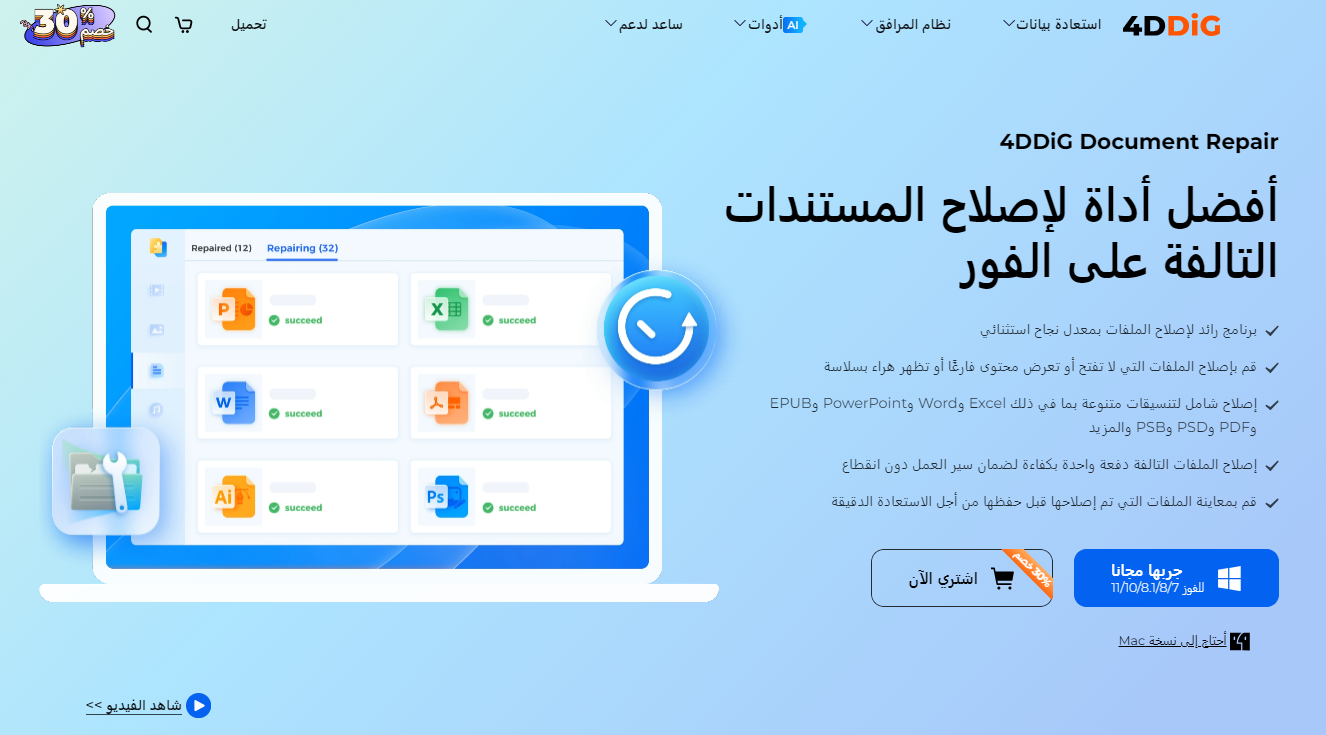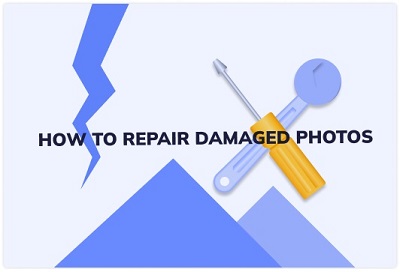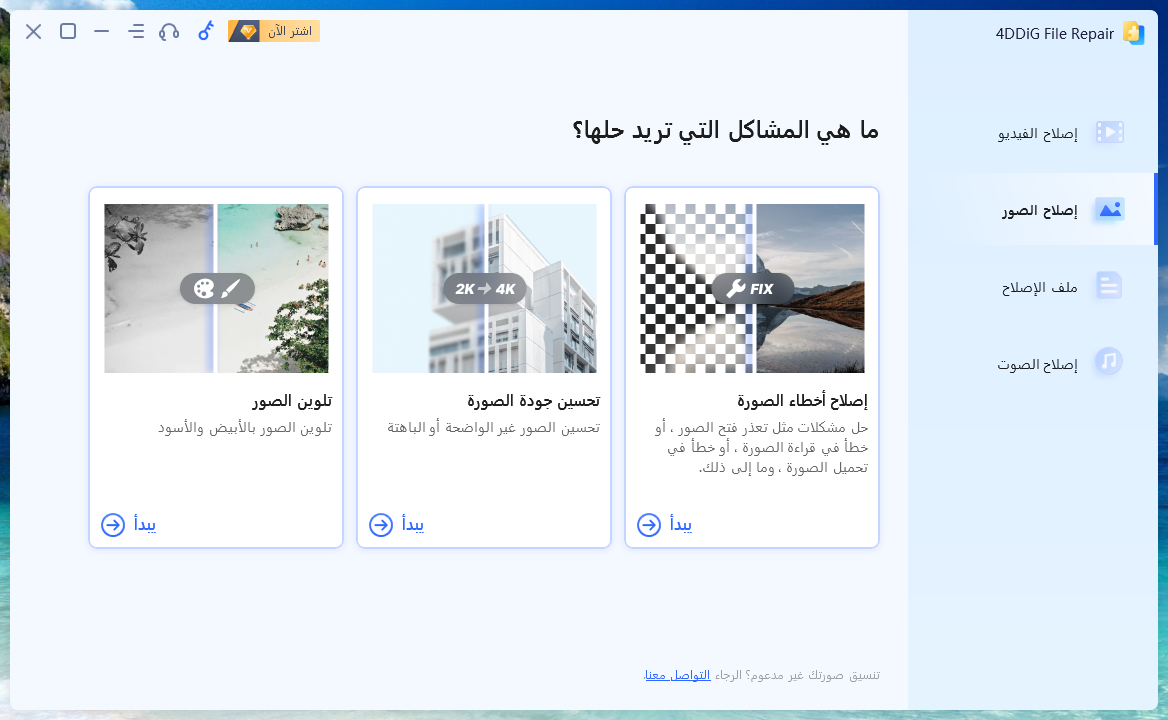محول استرداد النص على Word: أنقذ مستندك بكل سهولة!
يعد محول استرداد النص إحدى الميزات الموجودة في Microsoft Word والتي تساعد في استرداد النص من مستندات Word التالفة. تعرف على المزيد حول محول استرداد النص Word واستكشف4ddig file repair البديل لإصلاح أكثر كفاءة.
هل يرفض برنامج Word فتح المستند ويقترح عليك فتحه باستخدام محول استرداد النص؟ هل تهرش رأسك وتتساءل ما هو هذا المحول وكيف يعمل على إصلاح الملف؟ لا حاجة لمزيد من البحث! تتناول هذه المقالة كل شيء يتعلق بـ محول استرداد النص على Word ، بدءًا من ماهيته وحتى كيفية فتح الملف باستخدام محول استرداد النص، بغض النظر عما إذا كنت تستخدم نظام التشغيل الويندوز أو Mac. بالإضافة إلى ذلك، تستكشف هذه المقالة طرقًا بديلة لاسترداد النص لإنقاذ النص والبيانات من مستند Word تالف. لذلك، استمر في القراءة للحصول على المعلومات الكاملة.
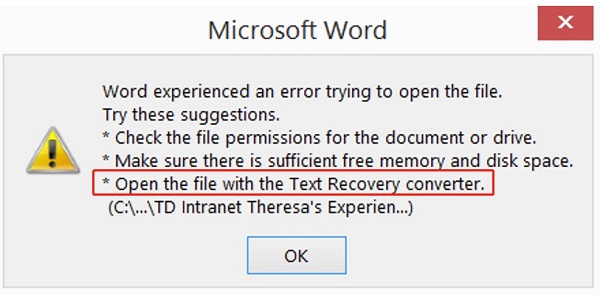
الجزء 1. ما هو محول استرداد النص؟
يعد محول استرداد النص ميزة تأتي مع تطبيقات Microsoft Office، مثل Word أو Excel أو PowerPoint. وهو مصمم للمساعدة في استخراج واستعادة أكبر قدر ممكن من النص القابل للقراءة من الملفات التالفة أو المعطوبة التي تم إنشاؤها باستخدام هذه البرامج. يمكن أن تكون هذه الميزة مفيدة في المواقف التي تكون فيها مستنداتك المهمة معرضة لخطر الضياع بسبب تلف الملف. على الرغم من أنه قد لا يتمكن دائمًا من استرداد المستند بأكمله أو الحفاظ على التنسيق، إلا أنه يمكنه في كثير من الأحيان إنقاذ نص قيم كان من الممكن أن يتم فقده. عامةً، هو بمثابة أداة إنقاذ تساعدك على إنقاذ بعض نصوص ملفاتك على الأقل وتقليل فقدان البيانات.
الجزء 2. كيفية استخدام برنامج محول استرداد النص على Word لإصلاح ملف Word التالف؟
إذا تعرض ملف Word للتلف وطُلب منك استخدام محول استرداد النص الخاص بـ Word، فاتبع الإرشادات أدناه حول كيفية فتح الملف باستخدام محول استرداد النص في كل من نظامي التشغيل الويندوز وMac وقم باسترداد النصوص الخاصة بك.
1. افتح ملف Word باستخدام محول استرداد النص على الويندوز
إذا كنت تستخدم جهاز كمبيوتر يعمل بنظام الويندوز، فإليك كيفية استخدام محول استرداد النص:
- قم بتشغيل Microsoft Word على جهاز الكمبيوتر الخاص بك.
-
توجه إلى ملف > فتح > تصفح واختر ملف Word التالف.

-
انقر فوق السهم الصغير الموجود في مربع "أنواع الملفات"، ثم حدد "استرداد النص من أي ملف" من القائمة، ثم اضغط على "فتح".

سيحاول Word استرداد النص القابل للقراءة وفتح المستند.
2. افتح ملف Word باستخدام محول استرداد النص على Mac
لمعرفة كيفية فتح ملف Word باستخدام محول استرداد النص على Mac، اتبع الخطوات التالية:
- افتح تطبيق Word على جهاز Mac الخاص بك وانقر على "ملف" من الأعلى.
- اختر "فتح". ابحث عن مستند Word التالف وحدده.
-
الآن قم بتوسيع خيار القائمة المنسدلة بجوار القائمة "فتح"، وانقر فوق "استرداد النص".

الجزء 3. طرق أخرى لاستعادة النص من مستند Word التالف
على الرغم من أن أداة محول استرداد النص تبذل قصارى جهدها لاسترداد النصوص، إلا أنها قد لا تقوم باسترداد الصور والارتباطات الشعبية والمخططات والتذييلات وما إلى ذلك من المستند. في مثل هذه الحالة، قد تضطر إلى استخدام طرق بديلة لاستعادة النص، كما ناقشنا أدناه:
الطريقة 1. الاستفادة من ميزة الفتح والإصلاح
الخيار الأول هو استخدام ميزة "الفتح والإصلاح" المضمنة في نظام الويندوز للوصول إلى ملف Word التالف وإصلاحه. إليك ما يجب فعله:
- قم بتشغيل Word، وانقر فوق "ملف" على الشريط وحدد "فتح".
- تصفح واختر ملف Word التالف.
-
بدلاً من فتحه مباشرة، انقر فوق السهم الموجود بجوار الزر "فتح"، وحدد خيار "فتح وإصلاح" لإصلاح ملف Word التالف.

الطريقة 2. استخدم 4ddig file repair
قد لا يكون النص هو الشيء الوحيد الذي ترغب في استرداده من مستند Word التالف. في مثل هذا السيناريو، فإن أداة إصلاح ملفات Word مثل 4DDiG File Repair هي الحل الأمثل. باعتباره خبيرًا في إصلاح ملفات بالذكاء الاصطناعي، يمكنه إصلاح مستند Word التالف بشكل فعال واستعادة كل شيء، بما في ذلك الصور والخطوط والرأس والتذييل وما إلى ذلك في المستند. فيما يلي المزيد من الميزات الرائعة التي تتمتع بها هذه الأداة:
- استعادة الارتباطات التشعبية، المخططات، الجداول، وأكثر من مستندات Word التالفة.
- إصلاح ملفات Word التي يتعذر الوصول إليها وغير القابلة للقراءة والمليئة بالأخطاء.
- إصلاح دفعة واحدة من ملفات Word المتعددة بتنسيقات مختلفة.
- يدعم مجموعة متنوعة من تنسيقات ملفات Word مثل .docx، .dotm، .docm، إلخ.
- متوافق مع إصدارات Word الأقدم من 2007 وحتى الويندوز 11.
فيما يلي كيفية إصلاح مستند Word التالف بمساعدة 4DDiG File Repair:
-
إضافة ملفات Word التالفة
قم بتثبيت 4DDiG File Repair على جهاز الكمبيوتر الذي يعمل بنظام الويندوز أو Mac. بمجرد التثبيت، قم بتشغيل التطبيق وانتقل إلى قسم "إصلاح الملف". انقر فوق "إضافة ملف (ملفات)" لاستيراد ملفات Word التالفة.
تحميل مجانيتحميل آمن
تحميل مجانيتحميل آمن

-
إصلاح ملفات Word التالفة
اضغط على زر "بدء الإصلاح" وسيقوم البرنامج بسرعة بإصلاح أي أخطاء أو تلف موجود في ملفات Word.

-
تصدير ملفات Word الذي تم إصلاحها
بعد اكتمال الإصلاح، قم بمعاينة كل ملف للتأكد من استرداد المحتوى بالكامل. ثم انقر فوق "تصدير" وحدد المجلد الوجهة لحفظ المستندات التي تم إصلاحها.

الأسئلة الشائعة حول محول استرداد النص على Word
س 1: أين يوجد محول استرداد النص؟
تظهر كـ "استرداد النص من أي ملف (*.*)،" تتوفر ميزة محول النص من مربع الحوار فتح ويمكن العثور عليها في القائمة المنسدلة من أنواع الملفات.
س 2: أين يوجد محول استرداد النص في Word لنظام Mac؟
لتحديد موقع محول استرداد النص في Word لنظام التشغيل Mac، افتح تطبيق Word، وانقر فوق "ملف" ثم "فتح" واختر الملف التالف. ابحث عن القائمة المنسدلة "فتح" واختر "استرداد النص".
س 3: كيف يمكنني استرداد النص من مستند Word؟
يمكنك استخدام إما محول استرداد النص من Word لاسترداد معظم النص من ملف Word، ولكن إذا كنت تريد الحفاظ على التنسيق أو الصور أو العناصر الأخرى، فاعتمد على 4DDiG File Repair.
الخاتمة
يثبت برنامج محول استرداد النص من Word أنه مفيد جدًا لاستعادة النص الخاص بك عندما يتعرض المستند للتلف. اتبع الخطوات بعناية لفتح الملف وإنقاذه من خلال هذه الميزة. ولكن إذا كان الملف تالفًا بشدة وفشل المحول في استخراج البيانات منه، فلا تبحث سوى عن 4DDiG File Repair . باستخدام خوارزمية الذكاء الاصطناعي المتقدمة، يمكن لهذه الأداة إصلاح واستعادة كل شيء تقريبًا بدءًا من الرؤوس إلى التذييلات والارتباطات التشعبية والصور والخطوط في مستنداتك. لذا، احصل على 4DDiG File Repair على الفور واستعيد بياناتك المهمة!
تحميل آمن
تحميل آمن
ربما يعجبك أيضا
- الصفحة الرئيسية >>
- استعادة الملف >>
- محول استرداد النص على Word: أنقذ مستندك بكل سهولة!